Wir verwenden OWA schon seit vielen Jahren, um unsere E-Mails online zu lesen und das Layout scheint sich bei jeder Version zu verändern. Wechseln zum Kalender- oder Kontakteordner konnte man zunächst unten links, dann oben rechts und nun in der oberen linken Ecke.
Können wir irgendwie wieder zum alten Layout wechseln, so dass die diese Ordner nur einen Klick entfernt sind?
In der letzten Version von Outlook im Web (vorher bekannt als „Outlook Web App“ oder „OWA“) sind alle Hauptkategorien und andere Anwendungen (Office 365) jetzt hinter einer Schaltfläche App-Starter gruppiert.
Das bedeutet tatsächlich einen weiteren Klick, aber man kann allerdings bis zu drei dieser Symbole an die Navigationsleiste anheften kann, so dass die Hauptwendungen nur einen Klick entfernt sind.
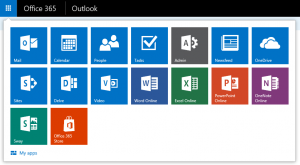
Die Outlook-Navigation zu Mail, Kalender, Personen und Aufgaben werden bei Outlook im Web durch separate App-Symbole im App-Starter angezeigt. (zum Vergrößern Bild anklicken)
An Navigationsleiste anheften
Um Mail, Kalender, Kontakte und alle anderen Web-Apps an die Navigationsleiste anzuheften, klicken Sie auf die 3 weißen Punkte (…), die erscheinen, wenn Sie über ein Symbol fahren und wählen: An Navigationsleiste anheften.
Diese Symbole erscheinen in der oberen rechten Ecke, links von den dort bereits vorhandenen Standardsymbolen. Wie gesagt können Sie bis zu 3 Symbole anheften und diese erscheinen in der Reihenfolge, wie Sie sie hinzugefügt haben. Über dieselben 3 weißen Punkte kann man die Symbole ebenfalls entfernen.
Extra Tipp!
Ist Ihr App-Startprogramm mit Anwendungen überladen? die Sie nie verwenden werden. Benutzen Sie erneut die drei Punkte und wählen: Vom App-Startfeld löschen. Wenn Sie sie wieder benötigen, können Sie in der unteren linken Ecke des App-Startprogramms auf „Meine Apps“ klicken und sie wieder hinzufügen. Durch Drag & Drop können Sie sie ebenfalls umsortieren.
Tastaturbefehle um zwischen Mail, Kalender und Kontakte zu wechseln
Neben der Verwendung der Maus können Sie auch die folgenden Tastaturbefehle in Outlook im Web verwenden, um im Navigationsbereich zwischen Mail, Kalender, Personen und Aufgaben zu wechseln:
Mail STRG+SHIFT+1
Kalender STRG+SHIFT+2
Personen STRG+SHIFT+3
Aufgaben STRG+SHIFT+4
Weitere praktische Tastaturbefehle
Es gibt ebenfalls Tastaturbefehle, um zwischen Ihren Hauptordnern wechseln zu können:
Posteingang G dann I
Entwürfe G dann D
Gesendete Objekte G dann S
Hinweis: Sie müssen diese Buchstaben recht schnell hintereinander drücken. Sie sind leicht zu merken, wenn Sie sie als Gehe zur Inbox (Posteingang), Gehe zu Drafts (Entwürfe) und Gehe zu Sent Items (Gesendete Objekte) lesen.
Andere praktische Tastaturbefehle in Outlook im Web, die wir selber recht häufig verwenden, sind:
Neue E-Mail N (oder STRG+N wie in Outlook)
Antworten R (oder STRG+R wie in Outlook)
Allen antworten SHIFT+R (oder STRG+SHIFT+R wie in Outlook)
Weiterleiten: SHIFT+F (oder STRG+SHIFT+F)
Suchen ALT+Q
als gelesen markieren Q (oder STRG+Q wie in Outlook)
Löschen Entf
zur Nachverfolgung kennzeichnen Einfg
rückgängig STRG+Z
Für einen Überblick über alle Tastaturbefehle in Outlook im Web drücken Sie die „?“-Taste auf Ihrer Tastatur ( bei US-International-Tastaturbelegung SHIFT+/ ).

